图例的设置项
graph1 = (Line(init_opts = opts.InitOpts(width='500px', height='500px'))
.add_xaxis(Faker.choose())
.add_yaxis("test1", Faker.values())
.add_yaxis("test2", Faker.values())
.set_global_opts(
legend_opts=opts.LegendOpts(is_show = True,
pos_top = "10%",
pos_right = "10%",
orient="vertical",
textstyle_opts = opts.TextStyleOpts(color="black"))
)
)
graph1.render_notebook()
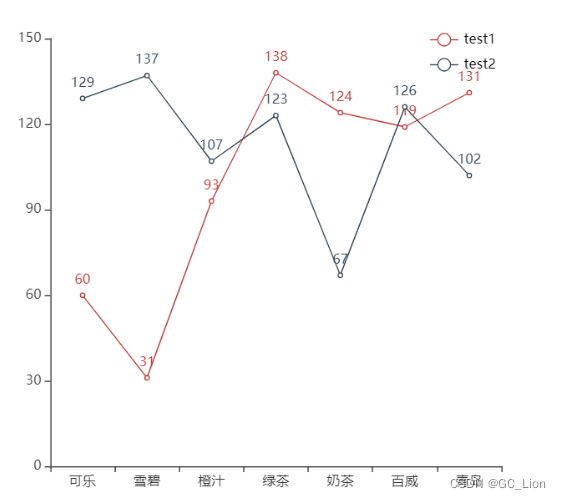
坐标轴设置项
graph1 = (Line(init_opts=opts.InitOpts(width="500px", height="500px"))
.add_xaxis(Faker.choose())
.add_yaxis("test1",Faker.values())
.add_yaxis("test2",Faker.values())
.set_global_opts(
yaxis_opts=opts.AxisOpts(type_='value',
is_show=True,
name = '销售量',
min_=20, max_=300,
axislabel_opts = opts.LabelOpts(color='pink', font_size=10),
axistick_opts=opts.AxisTickOpts(is_show=True,is_inside=True),
axisline_opts = opts.AxisLineOpts(symbol='arrow')
))
)
graph1.render_notebook()
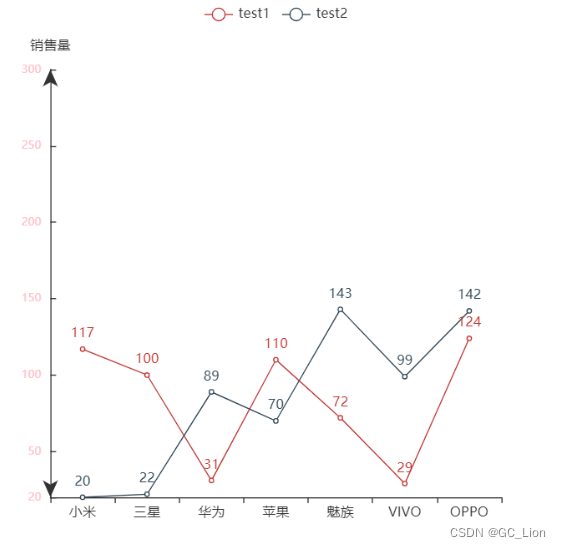
背景分割线设置
graph = (Line(init_opts=opts.InitOpts(width='500px', height='500px'))
.add_xaxis(Faker.choose())
.add_yaxis("", Faker.values())
.set_global_opts(
xaxis_opts=opts.AxisOpts(splitline_opts=opts.SplitLineOpts(is_show=True,
linestyle_opts = opts.LineStyleOpts(width=3,
type_="dotted"))),
yaxis_opts=opts.AxisOpts(splitline_opts=opts.SplitLineOpts(is_show=True))
)
)
graph.render_notebook()
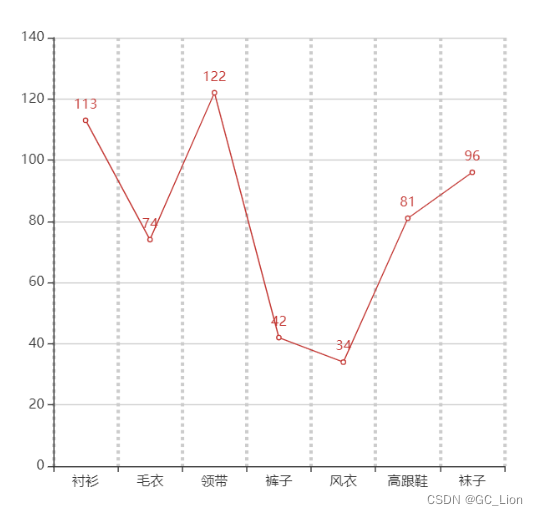
背景填充区域设置
graph = (Line(init_opts=opts.InitOpts(width='500px', height='500px'))
.add_xaxis(Faker.choose())
.add_yaxis("",Faker.values())
.set_global_opts(
xaxis_opts=opts.AxisOpts(
splitarea_opts=opts.SplitAreaOpts(is_show=True,
areastyle_opts=opts.AreaStyleOpts(opacity=0.3,color='green'))
)
)
)
graph.render_notebook()
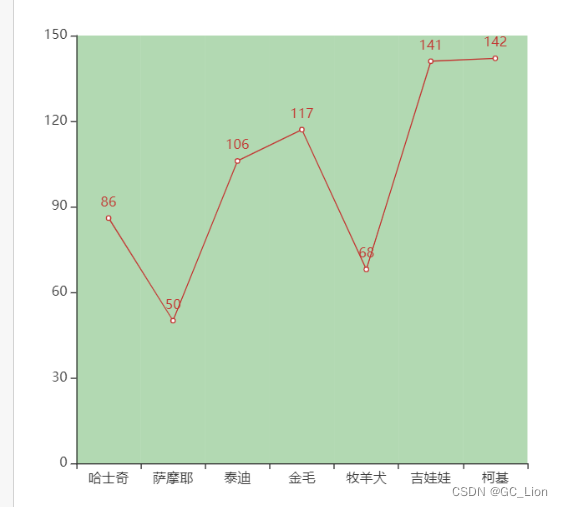
交互组件配置项
graph1 = (Line(init_opts=opts.InitOpts(width='500px', height='500px'))
.add_xaxis(Faker.choose())
.add_yaxis("text1", Faker.values())
.add_yaxis("text1", Faker.values())
.set_global_opts(
visualmap_opts=opts.VisualMapOpts(is_show=True),
datazoom_opts=opts.DataZoomOpts(range_start=50, range_end=80),
tooltip_opts=opts.TooltipOpts(is_show=True),
toolbox_opts=opts.ToolboxOpts()
)
)
graph1.render_notebook()

def bar_datazoom_slider() -> Bar:
c = (Bar()
.add_xaxis(Faker.days_attrs)
.add_yaxis("商家A", Faker.days_values)
.set_global_opts(
title_opts=opts.TitleOpts(title="Bar-DataZoom(slider-水平)"),
datazoom_opts=[opts.DataZoomOpts()]
))
return c
def line_markpoint() -> Line:
c=(Line()
.add_xaxis(Faker.choose())
.add_yaxis("商家A", Faker.values(),
markpoint_opts=opts.MarkPointOpts(data=[opts.MarkPointItem(type_="min")]))
.set_global_opts(title_opts=opts.TitleOpts(title="折线图")))
return c
def pie_rosetype() -> Pie:
v = Faker.choose()
c=(Pie()
.add("", [list(z) for z in zip(v, Faker.values())],
radius=["30%", "75%"],
center=["25%", "50%"],
rosetype = "radius", label_opts=opts.LabelOpts(is_show=False))
.set_global_opts(title_opts=opts.TitleOpts(title="饼图-玫瑰图示例")))
return c
page = Page(layout = Page.DraggablePageLayout)
page.add(
bar_datazoom_slider(),
line_markpoint(),
pie_rosetype()
)
page.render("page_draggable_layout.html")
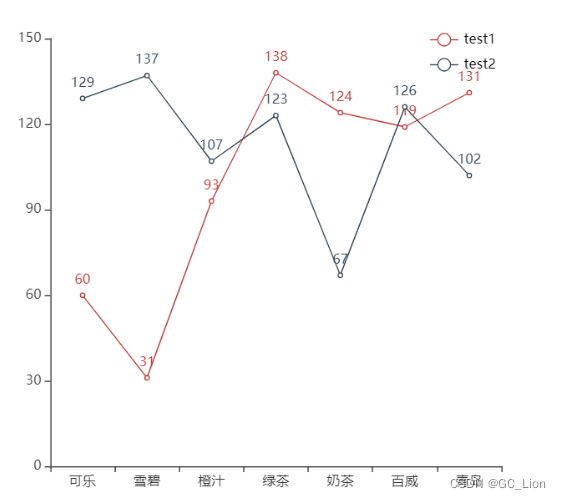
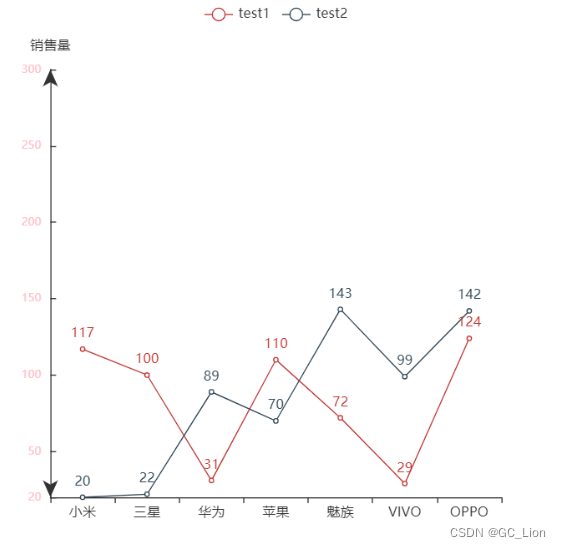
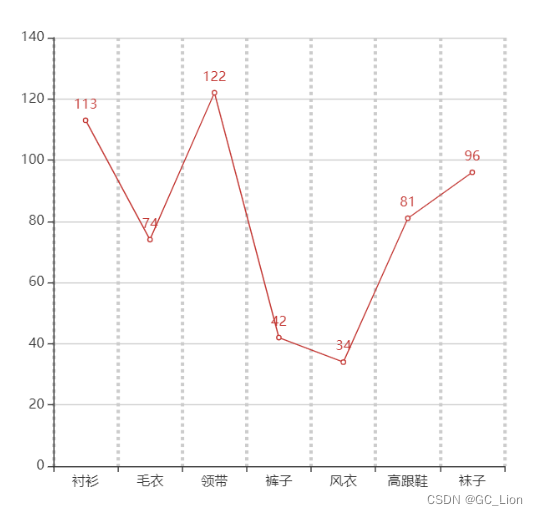
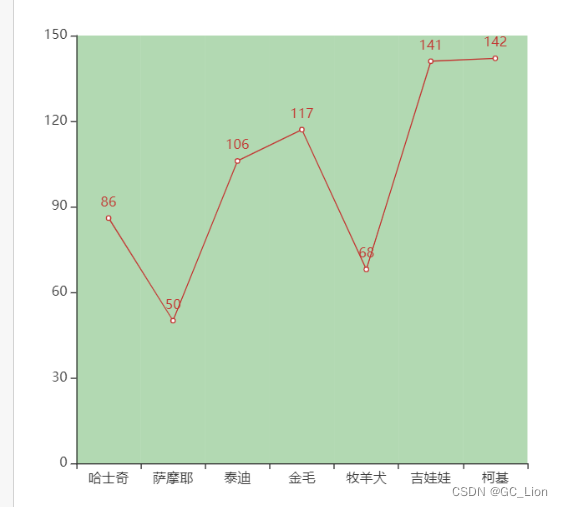






















 9079
9079











 被折叠的 条评论
为什么被折叠?
被折叠的 条评论
为什么被折叠?








